Je MS365 profiel nu mét je pronouns
MS 365 heeft een nieuwe functie geïntroduceerd waarmee gebruikers tegenwoordig hun pronouns (hij/hem – zij/haar – die/diens en hen/hun) kunnen toevoegen aan hun profiel in Teams en Outlook.
”Deze feature is een belangrijke stap naar inclusieve communicatie, waarbij iedereen zich gerespecteerd en erkend kan voelen. Door je pronouns in je profiel te zetten, geef je anderen de mogelijkheid om je correct aan te spreken en respectvolle genderneutrale taal te gebruiken. Deze toevoeging bevordert een positieve en inclusieve werkomgeving, waarin ieders identiteit en voorkeuren worden gerespecteerd en gewaardeerd.” Aldus Microsoft.

Op zich zijn wij het hiermee volmondig eens. Wat wel een beetje jammer is, is dat deze toevoeging alleen zichtbaar is voor je collega´s en dus niet voor mensen buiten je organisatie tenzij ze expliciet als gast zijn uitgenodigd. Ook moet je eerst op een iemands profielfoto klikken om de pronouns zichtbaar te krijgen. Jammer omdat wij denken dat je collega´s over het algemeen wel weten hoe je wil worden aangesproken, maar het voor mensen die je wat minder goed kennen nuttiger zou kunnen zijn.
Zo weten wij bij VBVB allemaal dat onze fijne collega Sabri een man is, terwijl mensen van buiten vaak denken dat zijn naam een afkorting is van Sabrina en hem dus aanschrijven met `beste mevrouw Karatas´. Geen ramp en ook wel weer grappig, maar met het vermelden van zijn pronouns zou dat voorkomen kunnen worden.
Toch een mooie nieuwe feature die hopelijk in de toekomst zal worden uitgebreid met externe zichtbaarheid. Wij kunnen dit voor onze klanten ‘aanzetten’ zodat zij indien gewenst hiervan gebruik kunnen gaan maken. Wil jij dit ook in jouw organisatie? Stuur dan een mailtje naar onze Servicedesk. Uiteraard brengen wij voor deze aanpassing geen kosten in rekening.
Hoe zet je je pronouns in je MS365 profiel?
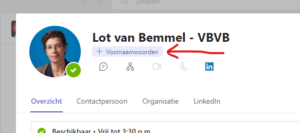
- Log in op je MS365-account.
- Ga met je muis over je profielfoto heen totdat je contactkaart verschijnt.
- Onder je naam staat in het blauw “+ Voornaamwoorden”, klik daarop en voeg je pronouns toe in het juiste veld.
- Vergeet niet op “Opslaan” te klikken voordat je de pagina verlaat.









